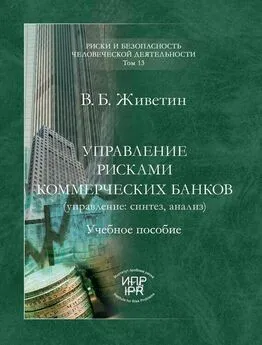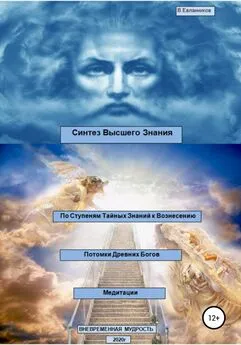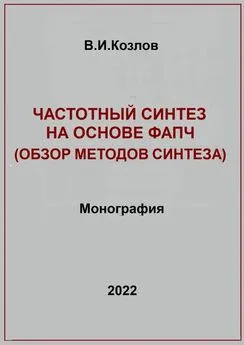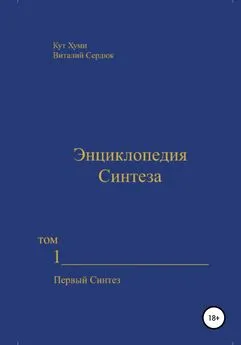Владимир Деревских - Синтез и обработка звука на PC
- Название:Синтез и обработка звука на PC
- Автор:
- Жанр:
- Издательство:Array Литагент «БХВ»
- Год:2002
- Город:СПб
- ISBN:5-94157-085-6
- Рейтинг:
- Избранное:Добавить в избранное
-
Отзывы:
-
Ваша оценка:
Владимир Деревских - Синтез и обработка звука на PC краткое содержание
Синтез и обработка звука на PC - читать онлайн бесплатно ознакомительный отрывок
Интервал:
Закладка:
Глава 2
Режим Edit View
Как уже говорилось в гл. 7, программа Cool Edit имеет две разновидности (два режима) главного окна – Edit View(Режим редактирования) и Multitrack View(Многодорожечный режим). В настоящей главе рассказывается о работе со звуковыми данными в режиме Edit View(Режим редактирования), а описанию режима Multitrack View(Многодорожечный режим) посвящается следующая (и последняя) глава первой части.
Операции с файлами
Прежде чем обрабатывать какой-нибудь звуковой файл, его, естественно, необходимо открыть (или создать новый файл и потом либо записать в него какие-либо данные, либо скопировать данные из другого файла), а после завершения работы с ним хотелось бы сохранить результат этой работы. Операции такого рода, как это принято в большинстве приложений, осуществляются с помощью команд меню File,и данный раздел посвящен описанию этих команд.
Команда New
Эта команда меню File(Файл) предназначена для создания новых файлов и вызывает диалоговое окно New Waveform(Новая звуковая волна), изображенное на рис. 2.1.
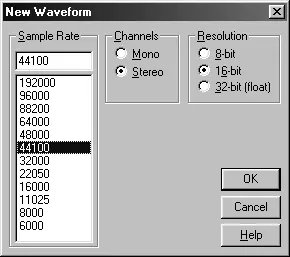
Рис. 2.1. Диалоговое окно New Waveform
В этом окне можно задавать частоту сэмплирования (список Sample Rate),количество каналов (группа переключателей Channels)и разрядность сэмплирования (группа переключателей Resolution).Более высокие значения названных параметров дают более высокое качество звука, но, соответственно, при этом требуется больше места на жестком диске.
Некоторые комбинации значений параметров, которые задаются в диалоговом окне New Waveform(Новая звуковая волна), могут не поддерживаться вашей звуковой картой. Характеристики звуковой карты можно посмотреть на вкладке Devices(Устройства) диалогового окна Settings(Установки) (см. рис. 1.17). Хотя Cool Edit может создавать и обрабатывать файлы с такими значениями параметров, звуковая карта, возможно, будет некорректно их воспроизводить.
Команда Open
Эта команда меню File(Файл) вызывает диалоговое окно Open a Waveform(Открытие звуковой волны), предназначенное для выбора файла, который требуется открыть. Диалоговое окно Open a Waveform(Открытие звуковой волны) изображено на рис. 2.2.
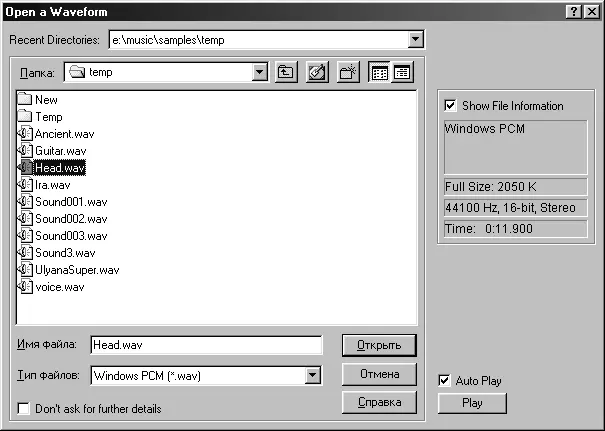
Рис. 2.2. Диалоговое окно Open a Waveform
Помимо стандартных элементов, присущих диалоговым окнам, предназначенным для открытия файлов, это диалоговое окно имеет также и некоторые другие элементы.
В верхней части диалогового окна Open a Waveform(Открытие звуковой волны) расположен раскрывающийся список Recent Directories(Недавно использованные папки), в котором можно выбрать папки, файлы из которых открывались во время предыдущих вызовов команды Open(Открыть). Этот элемент управления полезен при постоянной работе с файлами из нескольких папок.
В правой части окна находится флажок Show File Information(Показать информацию о файле). Если он установлен, то в расположенном под ним поле будет отображаться основная информация о выбранном файле (см. рис. 2.2).
В правом нижнем углу расположен флажок Auto Play(Автоматическое воспроизведение). Если он установлен, то выбранный файл (как, например, файл Sound001.wav на рис. 2.2) будет автоматически проигран. Кроме того, под флажком Auto Play(Автоматическое воспроизведение) имеется кнопка Play/Stop(Воспроизведение/Остановка), с помощью которой можно включать и останавливать воспроизведение выбранного файла.
Отметим, что в Cool Edit могут быть открыты одновременно несколько файлов, а для переключения между файлами (то есть для того, чтобы получить доступ к редактированию одного из открытых файлов, который в данный момент не является текущим) используются команды меню Window(Окно), в котором находится список всех открытых в данный момент файлов. В этом списке выбирается файл, к редактированию которого необходимо приступить, после чего выбранный файл становится текущим (и его звуковые данные отображаются в главном окне).
Команда Open As
Эта команда предназначена для открытия файлов в формате, отличном от их исходного формата. Она вызывает диалоговое окно Open a Waveform As(Открытие звуковой волны как), которое внешне полностью идентично диалоговому окну Open a Waveform(Открытие звуковой волны) (см. рис. 2.2). Различие же заключается в том, что после выбора требуемого файла и нажатия кнопки Открытьв данном случае перед непосредственной загрузкой файла появится диалоговое окно Open File(s) As(Открытие файла(ов) как), которое идентично диалоговому окну New Waveform(Новая звуковая волна) (см. рис. 2.1). В этом диалоговом окне задается новый формат загружаемого файла.
Команда Open Append
Иногда требуется присоединить открываемый файл в конец текущего файла (который уже открыт и отображается в главном окне программы). Для этого используется команда Open Append(Открыть с прикреплением). Она вызывает диалоговое окно Append a Waveform(Прикрепление звуковой волны), которое полностью идентично диалоговому окну Open a Waveform(Открытие звуковой волны) (см. рис. 2.2). Если формат присоединяемого файла отличен от текущего, то Cool Edit преобразует его в формат текущего файла.
Команда Revert to Saved
Эта команда предназначена для возврата файла к состоянию, в котором он находился при последнем сохранении. Другими словами, эта команда производит отмену всех операций, которые были сделаны после последнего сохранения файла.
Команда Close
Эта команда закрывает текущий файл. Если файл входит в открытую в данный момент сессию, то программа выдаст диалоговое окно с сообщением о том, что после закрытия этого файла все его появления в сессии будут удалены.
Команда Close All Waves and Session
Эта команда закрывает все открытые файлы и открытую в данный момент сессию (если таковая имеется).
Команда Close Only Non-Session Waveforms
Данная команда закрывает все файлы, которые не входят в текущую сессию.
Команда Save
Команда сохраняет текущий файл на жесткий диск без изменения его имени и формата.
Команда Save As
Команда предназначена для сохранения текущего файла и вызывает диалоговое окно Save Waveform As(Сохранение звуковой волны как), показанное на рис. 2.3.
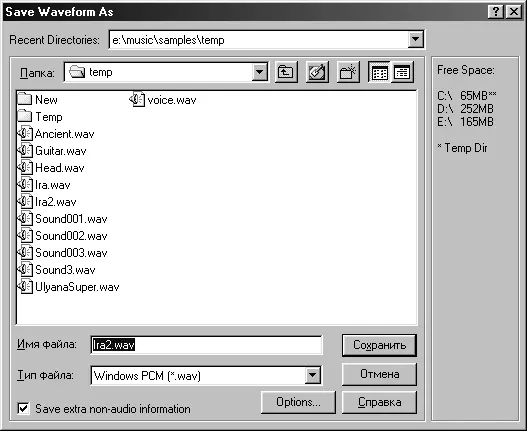
Рис. 2.3. Диалоговое окно Save Waveform As
Читать дальшеИнтервал:
Закладка: